Introducción
La hoja electrónica de cálculo es una herramienta de software especializada en operaciones, manejo y organización de información numérica. Su característica principal es organizar la información en tablas, lo que resulta útil para elaborar trabajos contables, reportes financieros e inventarios, entre otros.
Operación del ambiente
Una hoja electrónica basada en interfaz gráfica suele ser muy sencilla de operar.
Una hoja de cálculo es un tipo de documento, que permite manipular datos numéricos y alfanuméricos dispuestos en forma de tablas compuestas por celdas (las cuales se suelen organizar en una matriz bidimensional de filas y columnas).
La celda es la unidad básica de información en la hoja de cálculo, donde se insertan los valores y las fórmulas que realizan los cálculos. Habitualmente es posible realizar cálculos complejos con fórmulas funciones y dibujar distintos tipos de gráficas.

Celdas:
Los renglones (líneas o filas) de la retícula suelen identificarse con un número y las columnas con una letra. La intersección de un renglón con una columna forma una CELDA, en cuyo interior se puede guardar un dato: un número, un título o una fórmula.
Cada celda se identifica con la letra de su columna y el número de su renglón. La figura muestra que la celda A1 se encuentra en la intersección de la columna A con el renglón 1

Movimiento entre celdas
La CELDA ACTIVA es aquella donde se colocará el siguiente dato; se le reconoce por un indicador que la enmarca
La posición de la celda activa aparece en la parte superior de la taba, al lado de la barra de fórmulas.
 Celda activa
Celda activaCaptura de datos
Una vez que hayas seleccionado una celda puedes introducir el dato con el teclado, tal como harías en un editor de textos. Tras oprimir la primera tecla, cada letra o número aparecerá dentro de la celda en el lugar indicado por el cursor de escritura (una barra vertical parpadeante). El dato también aparecerá en la barra de fórmulas. Una vez que hayas introducido el dato oprime ENTER o cualquier otra tecla para mover el cursor.
En la figura que se muestra a continuación puedes observar algunos datos ya capturados. Las celdas con texto suelen indicar el título de la columna o del renglón, es decir, muestran de qué se tratan las cifras que siguen.

Modificación de datos
Si deseas sustituir algún dato basta mover el indicador de la celda activa hasta el lugar donde éste se encuentre (o apuntarlo con el mouse y hacer clic) e introducir uno nuevo.
Si, por el contrario, deseas modificar el dato sin tener que escribirlo todo nuevamente, presiona la tecla F2 y aparecerá el cursor de escritura; haz las modificaciones necesarias y oprime ENTER al terminar.
Para guardar la hoja elaborada (también llamada libro) en un disco, o para analizar o seguir trabajando en alguna hecha previamente, se utilizan las opciones GUARDAR o ABRIR del menú ARCHIVO que se encuentra en el menú principal. En lugar de usar las opciones del menú, puedes utilizar los iconos de la barra de herramientas.
Manejo de bloque de celdas
Un bloque de celdas es un pequeño grupo de casillas contiguas que son
seleccionadas respecto del resto de la hoja (estas celdas aparecen con fondo
oscuro, esto permite hacer cambios al fondo de todos los datos dentro del
bloque)
Formato de la hoja
Formato numérico
Es la apariencia que tiene el número en el interior de una celda y sirve para facilitar la lectura e interpretación de la información contenida en la hoja.
El formato se controla mediante la ventana FORMATO DE CELAS . Para abrirla basta elegir la opción CELDAS del menú FORMATO, y seleccionar NÚMERO en la ventana que aparece (para dar formato a varias celdas hay que marcar el bloque correspondiente)

Bordes
La apariencia de las tablas puede resaltarse con bordes, como se muestra en esta figura:

Para mostrar los bordes se utiliza la ventana FORMATO. Ésta se abre eligiendo la opción CELDAS del menú FORMATO, y seleccionando BORDE en la ventana que aparece. Esta ventana permite controlar de manera individual los cuatro bordes de una celda o de un área rectangular, así como el tipo de línea utilizada para dibujar el borde.
Fórmulas
Una fórmula es una expresión matemática que permite calcular el resultado a partir del contenido. En el ejemplo que sigue podemos apreciar una fórmula, que corresponde a realizar la suma y división de dos calificaciones de exámenes para sacar la media (promedio).
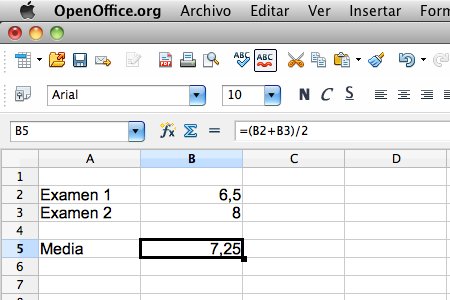
Los símbolos válidos en una fórmula son los siguientes:
Funciones internas
Las funciones son instrucciones que transforman un dato en otro siguiendo cierta regla, por ejemplo, la función valor absoluto le quita el signo a un número.
Algunas funciones actúan sobre un número, que puede ser indicado directamente o mediante la referencia a una celda.
Algunas funciones operan sobre un rango de celdas, es decir, un bloque que se indica con las referencias a la celda superior izquierda y a la celda inferior derecha, separadas por dos puntos.

Copia de fórmulas
La hoja electrónica permite copiar la estructura de una fórmula, es decir, la relación entre operandos y operadores.
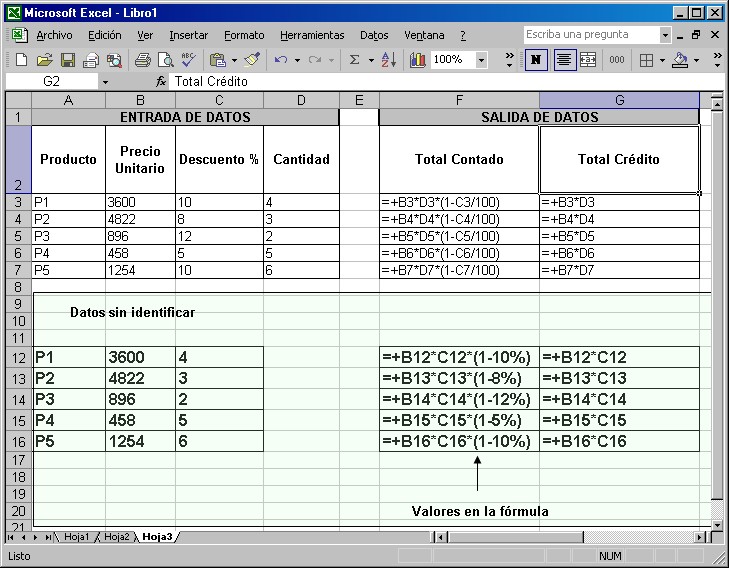
Referencia relativa y absoluta
Las fórmulas se conforman con base en los datos y las referencias indican la manera de llegar a ellos (es decir por su pocisión)
Una referencia es relativa cuando indica la pocisión del dato con respecto a la fórmula (es decir, cuántos renglones y cuántas columnas deben recorrerse para encontrarlo)


Gráficas
Son herramientas visuales que reducen la cantidad de existente en el documento, ayudando así a entender mejor las relaciones o patrones que se presentan dentro del conjunto de valores numéricos de cierto tema.
Características de una gráfica
Los tipos de gráficas usados con mayor frecuencia son de barras, de líneas y de sectores ("de pastel").
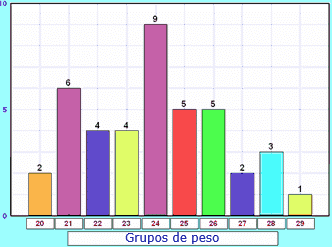 Barras
BarrasElaboración de una gráfica
Las hojas electrónicas suelen proporcionar opciones para simplificar la elaboración de gráficas. En particular, Excel de Microsoft contiene un asistente para gráficas, que es un programa-guía que ayuda a crear una gráfica presentando las principales características (a través de una serie de ventanas) y solicitando que elijas entre las opciones mostradas
El proceso inicia al delimitar el bloque de datos que será incluido e la gráfica (se puede añadir los títulos), seguido de un clic en el in¡cono del asistente para gráficas.
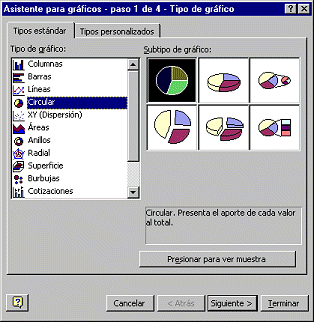
No hay comentarios:
Publicar un comentario